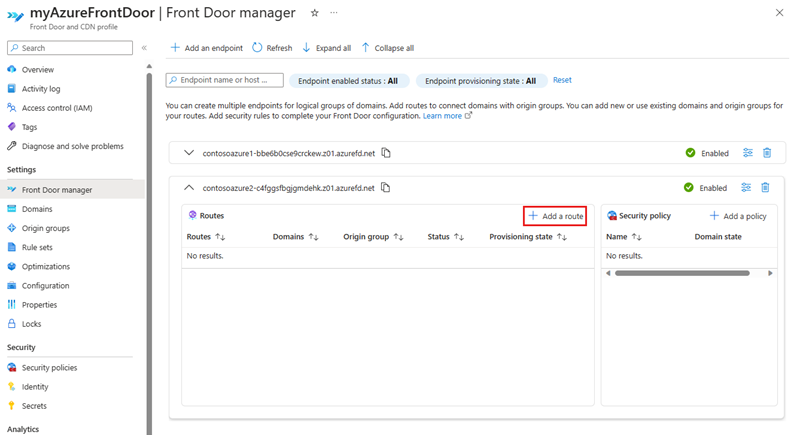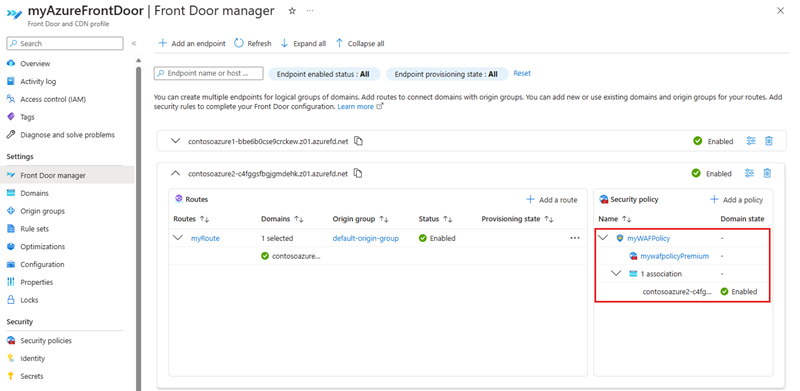Poznámka:
Přístup k této stránce vyžaduje autorizaci. Můžete se zkusit přihlásit nebo změnit adresáře.
Přístup k této stránce vyžaduje autorizaci. Můžete zkusit změnit adresáře.
Platí pro: ✔️ Front Door Standard ✔️ Front Door Premium
V tomto článku se dozvíte, jak přidat nový koncový bod do existujícího profilu služby Azure Front Door ve správci služby Front Door.
Požadavky
Než budete moci vytvořit nový koncový bod pomocí Správce služby Front Door, musíte mít vytvořený profil služby Azure Front Door. Pokud chcete vytvořit profil služby Azure Front Door, přečtěte si téma Vytvoření služby Azure Front Door. Profil musí mít alespoň jeden koncový bod.
Vytvoření nového koncového bodu služby Front Door
Přihlaste se k webu Azure Portal a přejděte k profilu služby Azure Front Door.
Vyberte možnost Správce služby Front Door v části Nastavení v podokně nabídky na levé straně. Pak vyberte + Přidat koncový bod a vytvořte nový koncový bod.
Na stránce Přidat koncový bod zadejte jedinečný název koncového bodu.
Pole Popis název Zadejte jedinečný název nového koncového bodu služby Front Door. Služba Azure Front Door vygeneruje jedinečný název hostitele koncového bodu na základě názvu koncového bodu ve formátu <endpointname>-*.z01.azurefd.net.Název hostitele koncového bodu Deterministický název DNS (systém doménových jmen), který pomáhá zabránit převzetí subdomény. Tento název se používá pro přístup k vašim prostředkům prostřednictvím služby Azure Front Door v doméně <endpointname>-*.z01.azurefd.net.Stav Nastavením jako zaškrtnuté povolíte tento koncový bod.
Přidat trasu
Chcete-li přidat novou trasu, nejprve rozbalte koncový bod ze seznamu koncových bodů ve správci služby Front Door.
V podokně konfigurace koncového bodu vyberte + Přidat trasu a nakonfigurujte mapování domén a konfiguraci směrování na skupinu původu.
Na stránce Přidat trasu zadejte nebo vyberte následující informace:
Pole Popis název Zadejte jedinečný název nové trasy Povolit trasu Nastavením jako zaškrtnuté povolíte tuto trasu. domény Vyberte jednu nebo více ověřených domén, které nejsou přidruženy k jiné trase. Další informace naleznete v tématu Přidání vlastní domény. Vzory, které se mají shodovat Nakonfigurujte všechny vzory cest URL, které tato trasa přijímá. Můžete například nastavit vzor, aby odpovídal /images/*a přijímal všechny požadavky na adrese URLwww.contoso.com/images/*. Azure Front Door nejprve vyhodnocuje síťový provoz podle přesné shody. Pokud se žádná cesta přesně neshoduje, aplikace Front Door vyhledá cestu se zástupnými znaky, která se shoduje. Pokud nejsou nalezena žádná pravidla směrování s odpovídající cestou, požadavek se zamítne a vrátí odpověď HTTP 400: Chyba chybného požadavku. Vzorky pro shodu s cestami nemají schopnost rozeznat velikost písmen, což znamená, že cesty s různou velikostí písmen jsou považovány za duplicitní. Například máte hostitele používajícího stejný protokol s cestami/FOOa/foo. Tyto cesty jsou považovány za duplicitní a nejsou povoleny v poli Odpovídající vzorky .Akceptované protokoly Zadejte protokoly, které má služba Azure Front Door přijmout, když klient zadává požadavek. Můžete zadat protokol HTTP, HTTPS nebo obojí. přesměrování Určete, zda se má pro příchozí požadavky HTTP vynucovat protokol HTTPS. Skupina původu Vyberte skupinu původu, do které se má přesměrovat provoz při odeslání požadavků na zdroj. Další informace naleznete v tématu Konfigurace skupiny zdrojů. Cesta ke zdroji Tato cesta se používá k přepsání adresy URL, kterou služba Front Door používá při předávání požadavku na zdroj. Ve výchozím nastavení není tato cesta zadána, takže služba Front Door použije příchozí cestu URL v požadavku na zdroj. Můžete také zadat cestu se zástupnými znaky, která zkopíruje jakoukoli odpovídající část příchozí cesty do cesty požadavku směrem ke zdroji. Původní cesta je citlivá na rozlišení velikosti písmen. Přeposílací protokol Vyberte protokol, který se používá pro předávání požadavků. Můžete zadat pouze HTTP, pouze HTTPS nebo odpovídat příchozím požadavkům. Ukládání do mezipaměti Tuto možnost vyberte, pokud chcete povolit ukládání statického obsahu do mezipaměti pomocí služby Azure Front Door. Další informace naleznete v tématu Ukládání do mezipaměti pomocí služby Front Door. Pravidla Vyberte sady pravidel, které se použijí na tuto trasu. Další informace naleznete v tématu Sady pravidel pro službu Front Door. Zde je příklad, jak funguje pole Cesta původu :
Pole Popis Vzor k porovnání /foo/*Cesta ke zdroji /fwd/Příchozí cesta URL /foo/a/b/c/Adresa URL ze služby Front Door do zdroje fwd/a/b/cVýběrem Přidat vytvořte novou trasu. Trasa se zobrazí v seznamu tras pro koncové body.
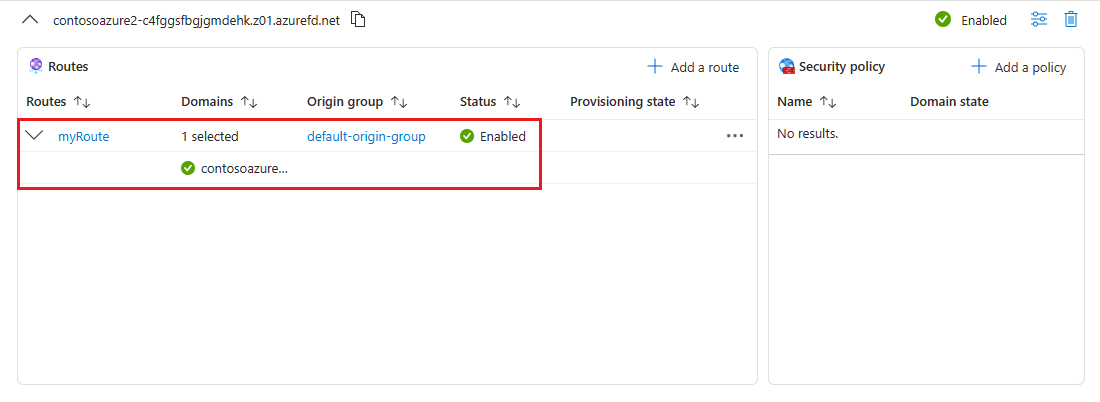
Přidání zásady zabezpečení
Výběrem + Přidat zásadu v podokně Zásady zabezpečení použijte nebo vytvořte novou zásadu firewallu webových aplikací, která se přidruží k vašim doménám.
Na stránce Přidat zásadu zabezpečení zadejte nebo vyberte následující informace:
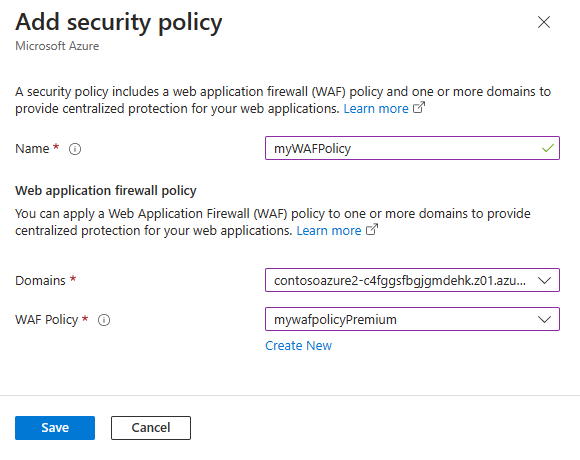
Pole Popis název V rámci tohoto profilu služby Front Door zadejte jedinečný název pro zásady zabezpečení. domény Vyberte jednu nebo více domén, na které chcete tuto zásadu zabezpečení použít. Zásady WAF (Web Application Firewall) Vyberte existující nebo vytvořte novou zásadu WAF. Když vyberete existující zásadu WAF, musí být na stejné úrovni jako profil služby Front Door. Další informace najdete v tématu Konfigurace zásad WAF pro službu Front Door. Výběrem možnosti Uložit vytvořte zásadu zabezpečení a přidružte ji ke koncovému bodu.
Konfigurace časového limitu zdroje
Časový limit původu je doba, po kterou služba Azure Front Door čeká, dokud nebude připojení k původu považováno za platné. Tuto hodnotu můžete nastavit na stránce přehledu profilu služby Azure Front Door. Tato hodnota se použije na všechny koncové body v profilu.
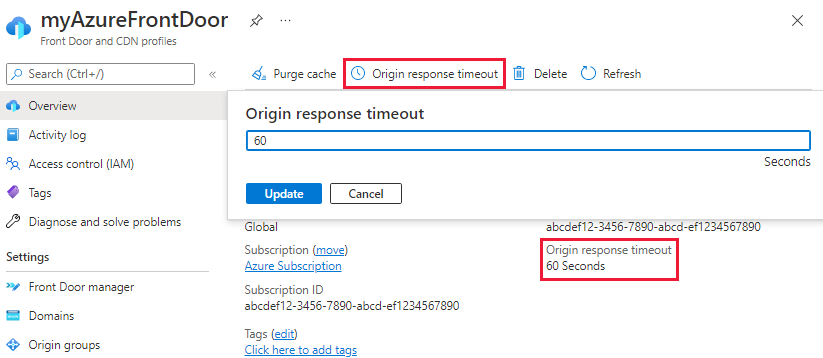
Vyčistěte zdroje
Chcete-li koncový bod odebrat, musíte nejprve odstranit všechny zásady zabezpečení spojené s koncovým bodem. Pak vyberte Odstranit koncový bod a odeberte koncový bod z profilu služby Azure Front Door.
Další kroky
- Přečtěte si o použití původu a skupin původu v konfiguraci služby Azure Front Door.
- Seznamte se s podmínkami shody pravidel v sadě pravidel služby Azure Front Door.
- Přečtěte si další informace o nastavení zásad pro WAF se službou Azure Front Door.
- Naučte se vytvářet vlastní pravidla pro ochranu profilu služby Azure Front Door.